[แก้ไขแล้ว] ข้อผิดพลาดไดรเวอร์อุปกรณ์ MTP USB ล้มเหลวใน Windows 10/8/7
เผยแพร่แล้ว: 2021-01-27หากคุณพบข้อผิดพลาดของไดรเวอร์อุปกรณ์ MTP USB บน Windows ขณะเชื่อมต่อสมาร์ทโฟนกับระบบ คุณจะพบว่าการเขียนนี้มีประโยชน์มาก นี่คือทุกสิ่งที่คุณควรรู้เกี่ยวกับข้อผิดพลาดนี้
เมื่อใดก็ตามที่คุณพบปัญหาประเภทนี้ซึ่งคุณไม่สามารถเชื่อมต่อสมาร์ทโฟนกับระบบของคุณได้ ให้เริ่มค้นหาสาเหตุเบื้องหลัง จากนั้น คุณจะแก้ไขข้อผิดพลาดได้ง่ายและรวดเร็วยิ่งขึ้น หากคุณไม่รู้ว่าเหตุใดจึงเกิดขึ้น ไม่ต้องกังวล เราจะอธิบายทุกรายละเอียด สิ่งที่คุณต้องทำคือเพียงแค่โฟกัส!
สาเหตุเดียวที่ดูเหมือนว่าคุณไม่สามารถเชื่อมต่อสมาร์ทโฟนกับพีซีของคุณได้คือ – ข้อผิดพลาดอุปกรณ์ MTP USB ล้มเหลว และข้อผิดพลาดนี้เกิดขึ้นเนื่องจากไดรเวอร์ MTP USB ที่ล้าสมัย ดังนั้น เพื่อกำจัดข้อผิดพลาดนี้ คุณต้องอัปเดตไดรเวอร์ MTP USB อยู่เสมอ คุณสามารถใช้ Bit Driver Updater เพื่อดำเนินการได้อย่างง่ายดาย เป็นเครื่องมืออัพเดตไดรเวอร์ที่ดีที่สุดที่สามารถแก้ไขไดรเวอร์ที่ผิดพลาดทั้งหมดได้ด้วยตัวเอง คลิกที่ปุ่มด้านล่างเพื่อรับยูทิลิตี้ที่น่าทึ่งนี้ฟรี

MTP คืออะไร?
MTP ย่อมาจาก Media Transfer Protocol MTP เป็นองค์ประกอบหลักที่ช่วยให้การสื่อสารระหว่างสมาร์ทโฟนและระบบคอมพิวเตอร์มีประสิทธิผล พูดง่ายๆ ก็คือ MTP เป็นวิธีที่ตั้งโปรแกรมไว้โดยเฉพาะสำหรับการถ่ายโอนไฟล์วิดีโอและไฟล์เสียง ดังนั้น หากคุณมีแท็บเล็ต เครื่องเล่น สื่อ แบบพกพา หรือสมาร์ทโฟน คาดว่าอุปกรณ์ของคุณจะรองรับ MTP
แต่ทุกวันนี้ ผู้ใช้จำนวนมากรายงานว่าพบ ข้อผิดพลาดอุปกรณ์ MTP USB ล้มเหลว ซึ่งโดยทั่วไปเกิดจากข้อผิดพลาดของไดรเวอร์อุปกรณ์ MTP USB หากคุณเป็นหนึ่งในนั้น ก็ไม่จำเป็นต้องตื่นตระหนก เพราะโพสต์นี้จะอธิบายวิธีแก้ไขปัญหานี้ให้คุณทราบทันที
อ่านเพิ่มเติม: วิธีอัปเดตไดรเวอร์ USB ใน Windows 10/8/7
วิธีที่ดีที่สุดในการแก้ไขข้อผิดพลาด MTP USB Device Driver บน Windows 10/8/7
คุณกำลังพยายามเชื่อมต่อสมาร์ทโฟนของคุณกับพีซีและพบข้อความแสดงข้อผิดพลาดว่าอุปกรณ์ MTP USB ล้มเหลวหรือไม่ คุณสามารถจัดการกับปัญหานี้ได้อย่างมีประสิทธิภาพ นี่คือวิธีการแก้ไขข้อผิดพลาดไดรเวอร์อุปกรณ์ MTP USB ใน Windows อย่างง่ายดายและรวดเร็ว!
วิธีที่ 1: ตรวจสอบการเชื่อมต่อระหว่างสมาร์ทโฟนและคอมพิวเตอร์
วิธีแก้ปัญหาเบื้องต้นที่คุณสามารถลองได้คือทำให้แน่ใจว่าการเชื่อมต่อระหว่างสมาร์ทโฟนและคอมพิวเตอร์มีประสิทธิผล นี่คือสิ่งที่คุณสามารถทำได้:
- คุณสามารถเชื่อมต่อสมาร์ทโฟนของคุณกับพีซีเครื่องอื่นเพื่อตรวจสอบว่าปัญหาหายไปหรือไม่
- เพียงตรวจสอบว่าเป็นเพราะสาย USB หรือไม่ ให้ใช้สาย USB อื่น
- เพื่อให้แน่ใจว่าเป็นเพราะพอร์ต USB ที่เสียหาย ให้ลองใช้พอร์ต USB อื่น
แม้ว่า ข้อผิดพลาดอุปกรณ์ MTP USB ล้มเหลว ยังคงเหมือนเดิม แต่คุณสามารถลองใช้วิธีแก้ไขปัญหาขั้นสูงอื่นๆ
วิธีที่ 2: ใช้พรอมต์คำสั่ง
หากระบบของคุณไม่ได้รับอนุญาตจากผู้ดูแลระบบ ระบบของคุณก็ไม่สามารถตอบสนองต่อฟังก์ชันบางอย่างได้อย่างถูกต้อง ดังนั้น ให้รันคำสั่งต่อไปนี้ในพรอมต์คำสั่ง
ขั้นตอนที่ 1: ในแถบค้นหาของ Windows พิมพ์ cmd จากนั้นคลิกขวาที่การจับคู่ที่เหมาะสมเช่น Command Prompt และ เลือก Run as Administrator

ขั้นตอนที่ 2: การดำเนินการนี้จะทริกเกอร์หน้าต่างพรอมต์คำสั่งในฐานะผู้ดูแลระบบ
ขั้นตอนที่ 3: ตอนนี้พิมพ์คำสั่งต่อไปนี้ในหน้าต่างพรอมต์คำสั่งแล้วกด Enter บริการท้องถิ่นของผู้ดูแลระบบ key-net / เพิ่ม
ตอนนี้ให้ตรวจสอบว่า MTP USB Device Failed Error ได้รับการแก้ไขหรือไม่
อ่านเพิ่มเติม: แก้ปัญหาชุดหูฟัง USB ไม่ทำงานบน Windows 10
วิธีที่ 3: คืนค่าการตั้งค่ารีจิสทรี
อาจเป็นไปได้ว่ามีข้อผิดพลาดในรายการรีจิสทรีของคุณ และหนึ่งในวิธีที่ดีที่สุดในการแก้ไขปัญหานี้คือการซ่อมแซมหรือกู้คืนรายการรีจิสทรีที่ผิดพลาดทั้งหมด แต่ก่อนที่คุณจะดำเนินการต่อ อย่าลืมสร้างข้อมูลสำรองของรีจิสทรีของคุณ นี่คือทั้งหมดที่คุณต้องทำเพื่อซ่อมแซมหรือคืนค่าการตั้งค่ารีจิสทรี:
ขั้นตอนที่ 1: เรียกใช้กล่องโต้ตอบ Run โดย กดปุ่ม Win และ R พร้อมกัน
ขั้นตอนที่ 2: ตอนนี้ป้อน "regedit" แล้วกดปุ่ม Enter

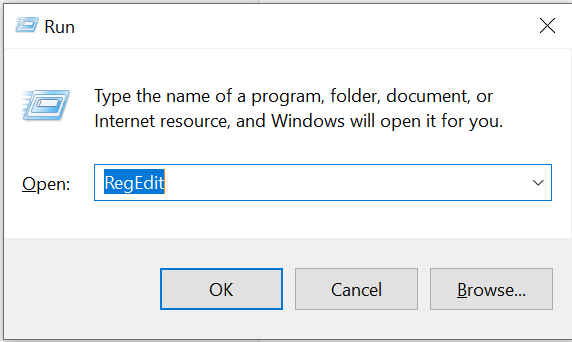
ขั้นตอนที่ 3: หลังจากนี้ ให้ทำตามเส้นทางต่อไปนี้ - HKEY_LOCAL_MACHINE\SYSTEM\CurrentControlSet\Control/Class
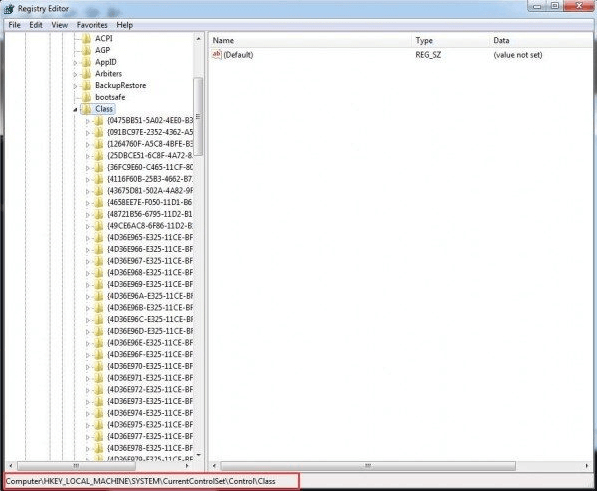
ขั้นตอนที่ 4: ถัดไป จากแป้นพิมพ์ของคุณ ให้ กดปุ่ม CTRL และ F พร้อมกันและเขียน Portable Devices จากนั้นกดปุ่ม Enter จากแป้นพิมพ์
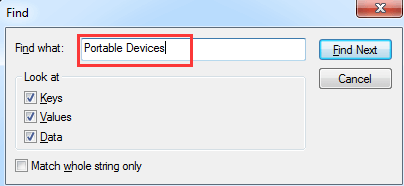
ขั้นตอนที่ 5: ตอนนี้ คุณจะเห็น ค่าอุปกรณ์พกพา (ค่าเริ่มต้น) ที่ด้านขวามือของหน้าต่าง
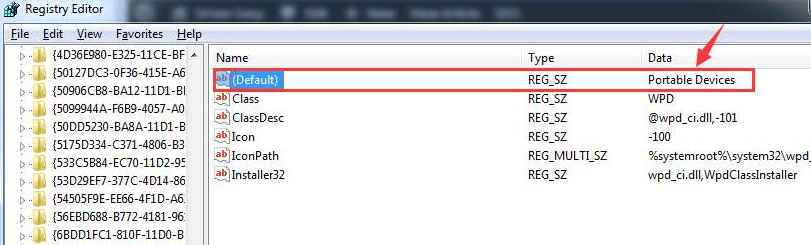
ขั้นตอนที่ 6: นอกจากนี้ หากคุณสามารถ ดู Upper Filters ได้ที่นี่ ให้คลิกขวาจากนั้นคลิกที่ Delete
เผื่อว่าถ้าคุณไม่สังเกตเห็นตัวเลือกแบบนั้น แสดงว่าวิธีนี้ไม่เหมาะกับคุณ อย่าเสียเวลา เปลี่ยนไปใช้วิธีถัดไป
อ่านเพิ่มเติม: ดาวน์โหลดไดรเวอร์อุปกรณ์เสียง USB PnP บน Windows 10
วิธีที่ 4: ติดตั้ง MTP Porting Kit
อีกวิธีหนึ่งในการแก้ไข MTP USB Device Driver บน Windows 10 คือการติดตั้ง MTP Porting Kit ผู้ใช้หลายคนรายงานว่าการติดตั้งชุด MTP Porting ช่วยพวกเขาได้มากเพื่อแก้ไขปัญหานี้ ทำตามขั้นตอนด้านล่างเพื่อติดตั้ง และหากคุณติดตั้งไว้แล้ว คุณจำเป็นต้องอัปเดต!
ขั้นตอนที่ 1: ไปที่ เว็บไซต์อย่างเป็นทางการของ Microsoft จากนั้นดาวน์โหลด MTP Porting kit จากที่นั่น
ขั้นตอนที่ 2: ถัดไป คลิกสองครั้งที่ไฟล์ติดตั้งเพื่อติดตั้ง
ขั้นตอนที่ 3: เมื่อการติดตั้งเสร็จสิ้น ให้เริ่มพีซีของคุณอีกครั้ง
หลังจากนั้น ลองเชื่อมต่อสมาร์ทโฟนของคุณกับระบบอีกครั้งผ่านสาย USB และตรวจสอบว่าปัญหายังคงมีอยู่หรือไม่
วิธีที่ 5: อัปเดตไดรเวอร์ MTP USB
หากวิธีการข้างต้นไม่สามารถช่วยคุณ แก้ไขปัญหาไดรเวอร์ MTP USB บน Windows 10 ได้ แสดงว่าเป็นเพราะคุณใช้ไดรเวอร์ที่ไม่ถูกต้อง เสียหาย หรือล้าสมัย ดังนั้น หมั่นคอยอัพเดทไดรเวอร์ของคุณอยู่เสมอ อย่างไรก็ตาม คุณมีสองวิธีในการ อัปเดตไดรเวอร์ MTP USB นั่นคือ ด้วยตนเองหรือโดยอัตโนมัติ
คุณสามารถอัปเดตไดรเวอร์ได้ด้วยตนเองจากเว็บไซต์ทางการของผู้ผลิต และหากคุณไม่มีเวลามากนัก คุณสามารถใช้วิธีอัปเดตไดรเวอร์อัตโนมัติได้ ใช้ Bit Driver Updater เพื่ออัปเดตไดรเวอร์ MTP USB โดยอัตโนมัติ ทำตามขั้นตอนด้านล่างเพื่อทำการดาวน์โหลดไดรเวอร์อุปกรณ์ MTP USB ด้วย Bit Driver Updater
ขั้นตอนที่ 1: คลิกที่ปุ่มดาวน์โหลดทันทีด้านล่างเพื่อติดตั้ง Bit Driver Updater ในระบบของคุณ

ขั้นตอนที่ 2: จากนั้น เปิดใช้งาน และเมื่อเปิดตัวแล้ว จะเริ่มค้นหาไดรเวอร์ที่ล้าสมัย ใช้งานไม่ได้ หรือขาดหายไป

ขั้นตอนที่ 3: จะแสดงรายการไดรเวอร์ที่เสียและล้าสมัยให้คุณทราบ ตรวจสอบรายการอย่างรอบคอบ
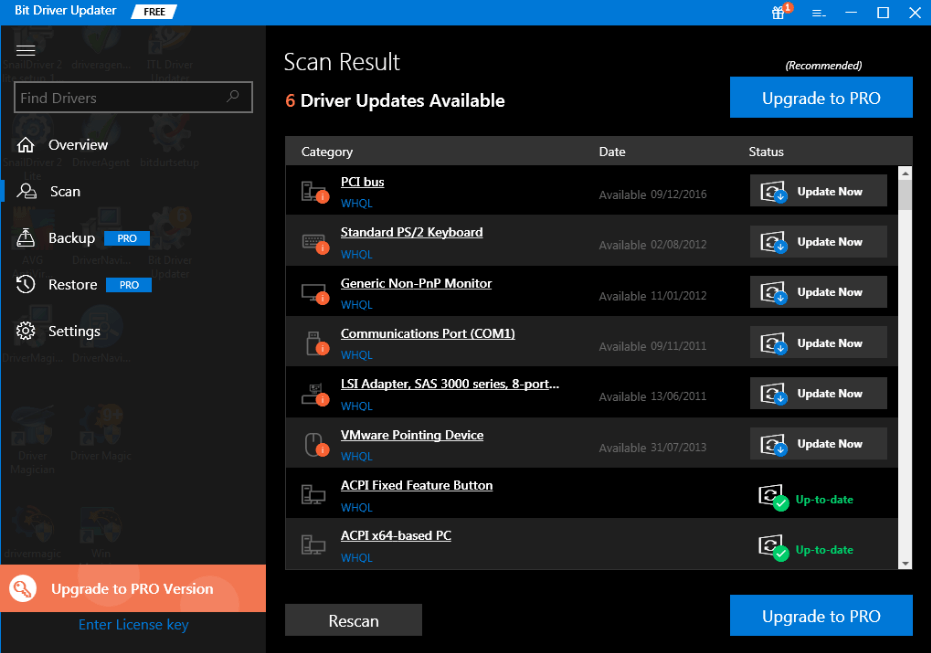
ขั้นตอนที่ 4: หลังจากตรวจสอบแล้ว ให้คลิกที่ปุ่ม อัปเดตทันที ที่ปรากฏถัดจากไดรเวอร์ หรือในการดาวน์โหลดไดรเวอร์สำหรับไดรเวอร์ทั้งหมดเพียงแค่คลิกปุ่มอัปเดตทั้งหมด
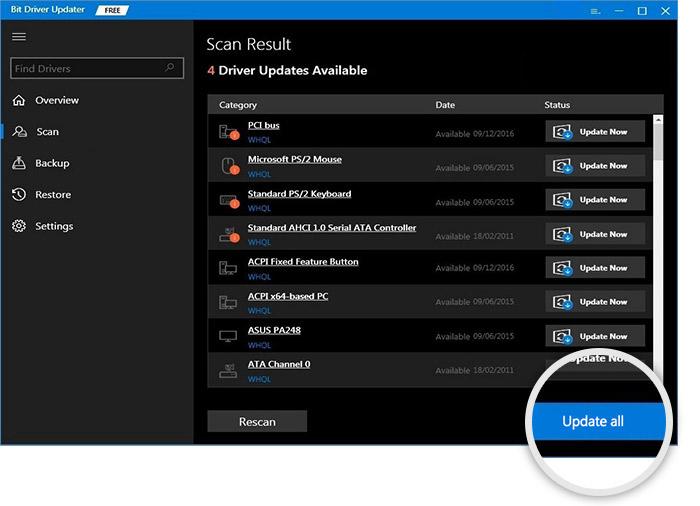
หากคุณต้องการเข้าถึงคุณลักษณะระดับสูงของ Bit Driver Updater ให้ซื้อเวอร์ชัน Pro และเข้าถึงได้ไม่จำกัด
อ่านเพิ่มเติม: ดาวน์โหลด ติดตั้ง และอัปเดตไดรเวอร์ Dell Inspiron 1520
ไดรเวอร์อุปกรณ์ MTP USB เกิดข้อผิดพลาดใน Windows 10/8/7
เมื่อติดตั้งไดรเวอร์ MTP ล้มเหลว คุณจะไม่สามารถถ่ายโอนไฟล์สื่อจาก Android ไปยังพีซีได้ ดังนั้น เพื่อให้แน่ใจว่าการสื่อสารการถ่ายโอนที่มีประสิทธิภาพ คุณต้องแน่ใจว่าอุปกรณ์ MTP USB ทำงานอย่างถูกต้อง และในกรณีที่เกิด ข้อผิดพลาด MTP USB Device ล้มเหลว ให้ลองใช้วิธีการดังกล่าวข้างต้นเพื่อวินิจฉัยปัญหา
อย่างไรก็ตาม คุณไม่จำเป็นต้องลองใช้วิธีการทั้งหมด เพียงอ่านต่อไปจนกว่าจะได้วิธีที่เหมาะสม แค่นั้นเอง หากคุณคิดว่าเราลืมบางสิ่งบางอย่างที่จะพูดถึง โปรดอย่าลังเลที่จะบอกเราในช่องแสดงความคิดเห็นด้านล่าง เราจะได้ยินคุณอย่างแน่นอน สุดท้าย สมัครรับจดหมายข่าวของเราและรับทราบข้อมูล
